Screener Browser extension plugin
Gainium's Screener Extension: Customize columns, filter coins, save filters, get alerts, track history, and export coin lists seamlessly.
We've just released a powerful new tool to improve your trading experience: the Gainium Screener Browser Extension. Here's a detailed guide on how to use it to its fullest potential.
Installation#
- Download** the Extension:** Head to the Chrome Web Store and search for the "Gainium Screener."- Install: Click "Add to Chrome" (or the equivalent for your browser) and follow the prompts.
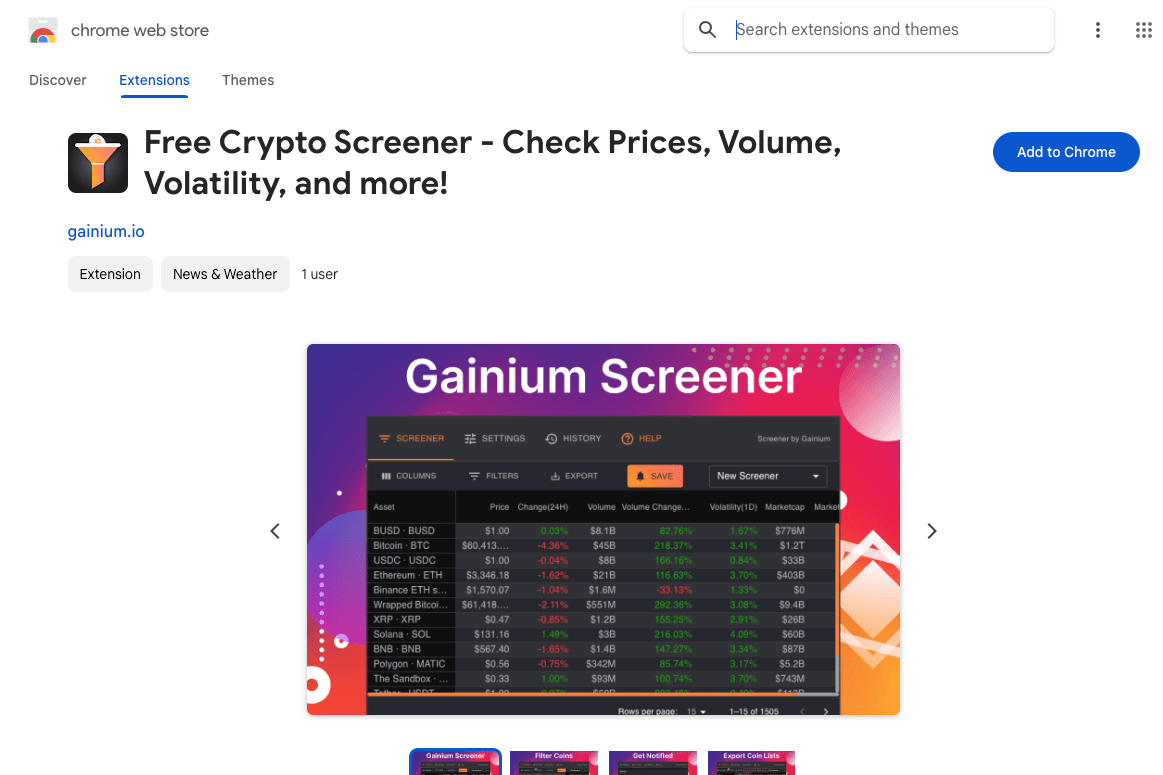 - Once installed, make sure you pin it for easy access.
- Once installed, make sure you pin it for easy access.
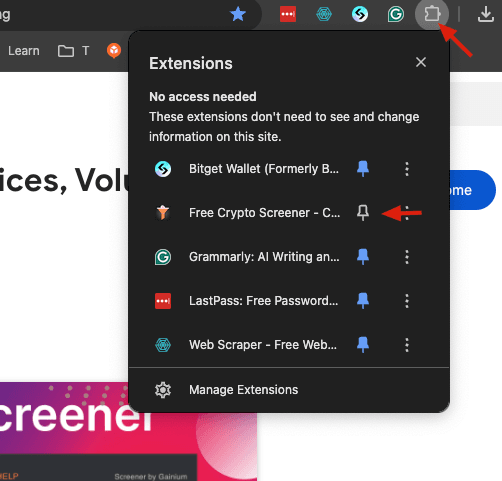
Features and How to Use Them#
Light and Dark Mode#
Switch between light and dark modes to suit your preference and reduce eye strain.
To Switch Modes:
- Click on the mode toggle button in the settings menu.
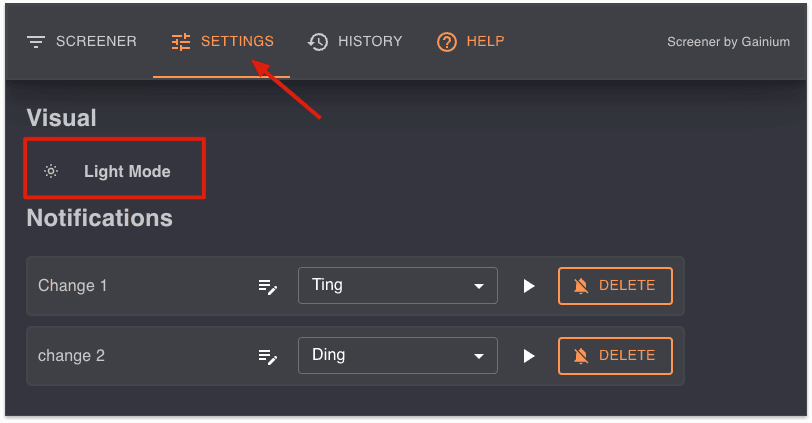
Show/Hide, Re-arrange, and Change Column Widths#
Show/Hide Columns:
- Click on the settings icon in the top-right corner of the screener.- Toggle the visibility of each column by clicking the checkbox next to the column name.
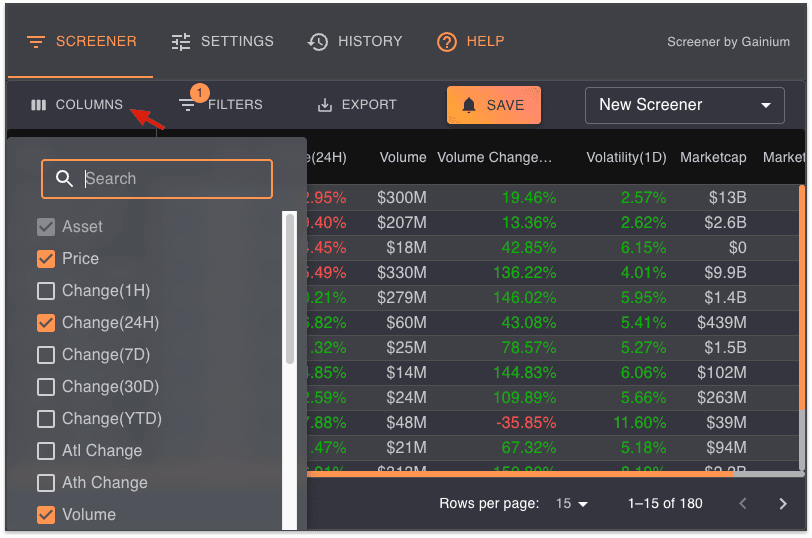 Re-arrange Columns:
Re-arrange Columns: - Click and drag the column headers to reorder them according to your preference.
Change Column Widths:
- Hover over the edge of a column header until you see a resize cursor.- Click and drag to adjust the width.
Working with filters#
You can filter coins based on over 17 different metrics, including price change, volume change, volatility, liquidity, market cap, and more.
To Filter Coins:
- Click on the filter icon next to any column header or "Filters" button in the toolbar.- Select your criteria from the dropdown menu and apply the filter.
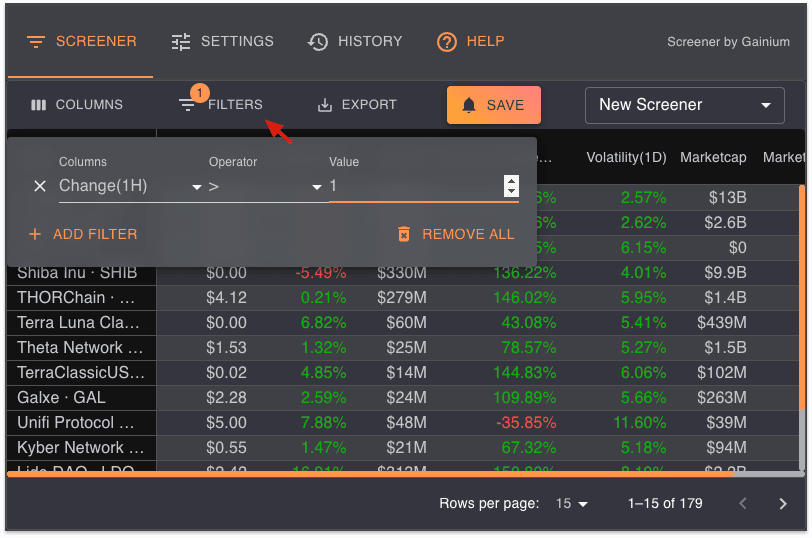
Saving Filters and Notifications#
Save Filters:
- After setting up your filters, click the "Save" button at the top of the screener.- Name your filter and click "Save."
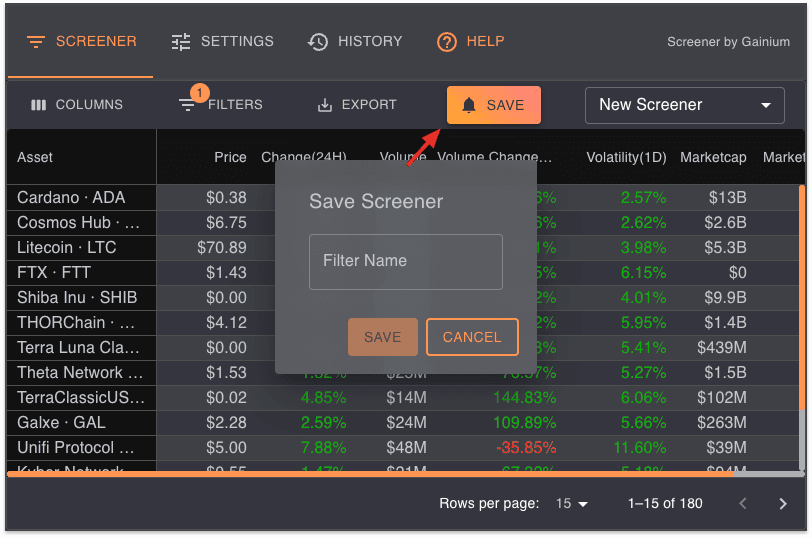 Browser Notifications:
Browser Notifications: - You will receive browser notifications about new coins that meet your saved filter criteria.
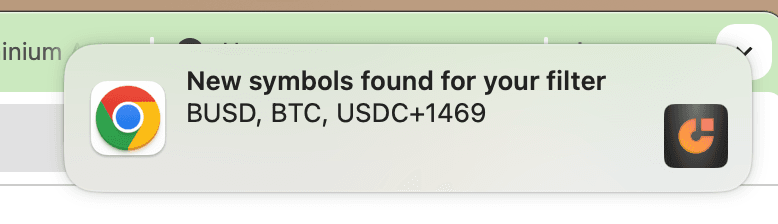 Optional Sounds:
Optional Sounds: - In the settings menu, you can also enable sound notifications per filter to accompany your alerts.
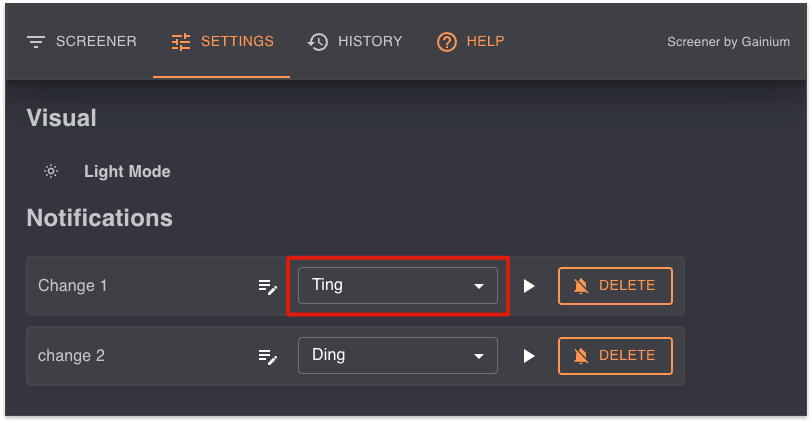 Changing between filters:
Changing between filters: - You can switch between saved filters by clicking on the dropdown at the top right of the screener.
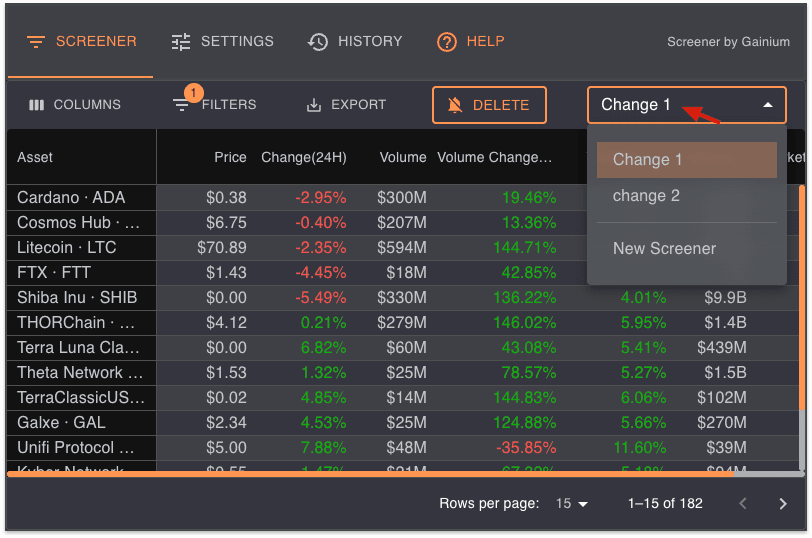 Deleting Filters:
Deleting Filters: - In the settings menu, you can also delete any saved filter.
History of New Assets#
View History:
- The extension keeps a history of new assets that appear in the screener.- Access this history by clicking on the "History" tab in the extension.
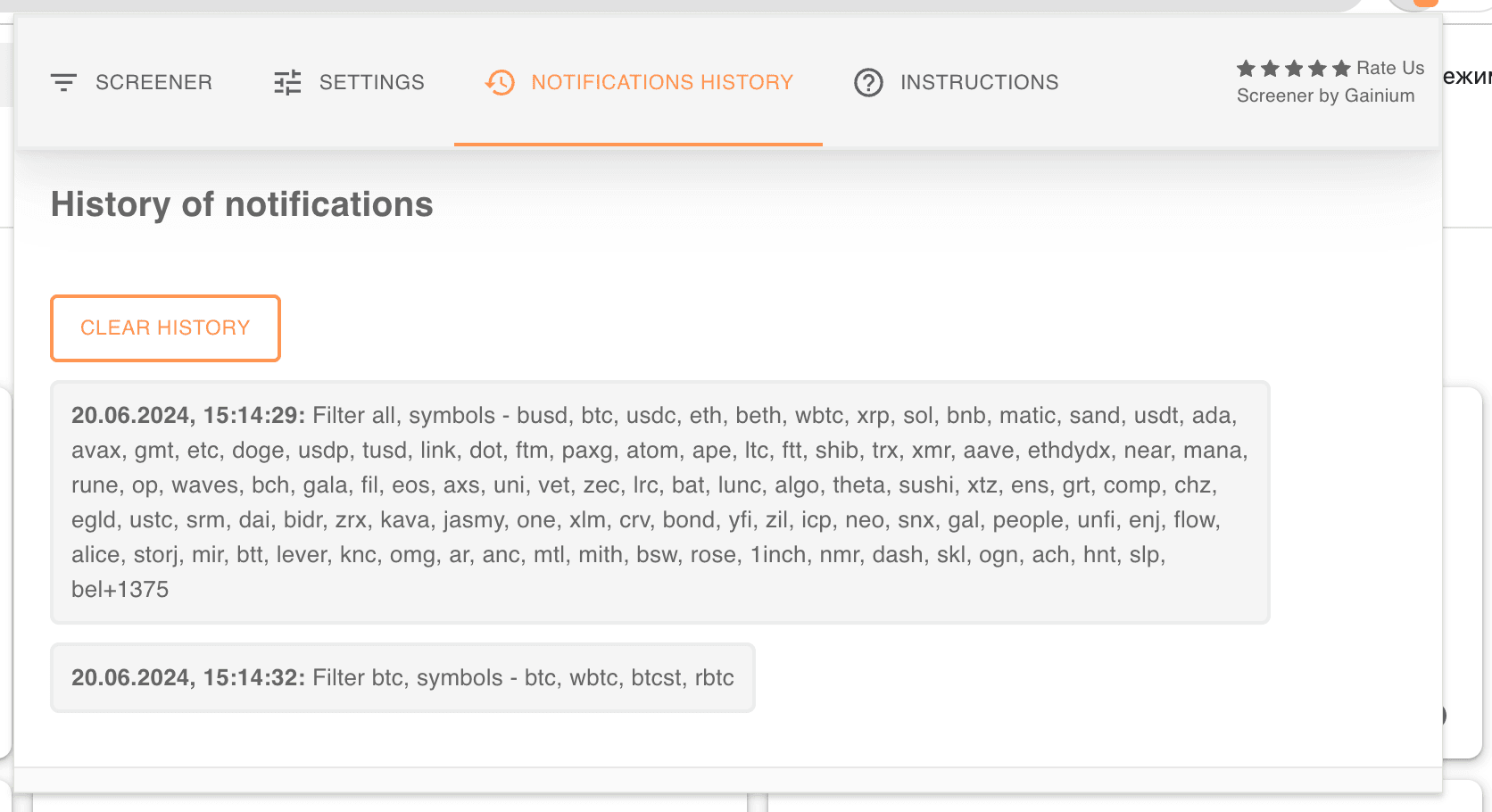
Exporting Coin Lists#
Export:
- Click the "Export" button at the top of the screener.- Choose your preferred format (CSV, Excel, etc.) and save the file to your device.
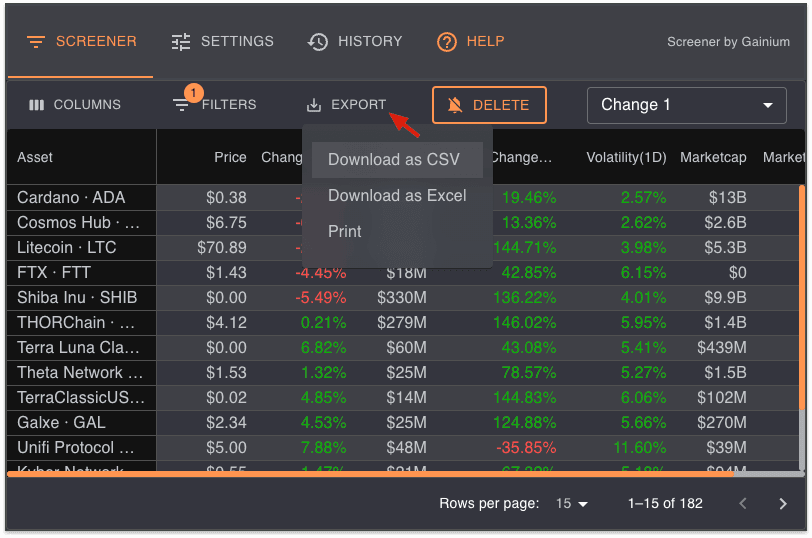
Tips for Effective Use#
- Customize Your View: Tailor the screener to your trading style by adjusting the columns and filters to focus on the metrics that matter most to you.- Stay Updated: Use the browser notifications to stay on top of new opportunities without constantly monitoring the screener.- Utilize Saved Filters: Save multiple filters for different strategies and quickly switch between them as needed.
By leveraging these features, you can streamline your trading process and make more informed decisions with ease. Happy trading!